
ਕਲਿੱਪਬੋਰਡ (ਬੀਓ) ਵਿੱਚ ਨਵੀਨਤਮ ਨਕਲ ਕੀਤੇ ਗਏ ਜਾਂ ਕੱਟੇ ਹੋਏ ਡੇਟਾ ਹਨ. ਜੇ ਇਹ ਡੇਟਾ ਵੌਲਯੂਮ ਵਿੱਚ ਮਹੱਤਵਪੂਰਣ ਹੈ, ਤਾਂ ਇਹ ਸਿਸਟਮ ਨੂੰ ਤੋੜ ਸਕਦਾ ਹੈ. ਇਸ ਤੋਂ ਇਲਾਵਾ, ਉਪਭੋਗਤਾ ਪਾਸਵਰਡ ਜਾਂ ਹੋਰ ਸੰਵੇਦਨਸ਼ੀਲ ਡੇਟਾ ਦੀ ਨਕਲ ਕਰ ਸਕਦਾ ਹੈ. ਜੇ ਇਹ ਜਾਣਕਾਰੀ ਬੀਓ ਤੋਂ ਨਹੀਂ ਹਟਾਈ ਜਾਂਦੀ, ਤਾਂ ਇਹ ਦੂਜੇ ਉਪਭੋਗਤਾਵਾਂ ਲਈ ਉਪਲਬਧ ਹੋ ਜਾਏਗੀ. ਇਸ ਸਥਿਤੀ ਵਿੱਚ, ਤੁਹਾਨੂੰ ਕਲਿੱਪਬੋਰਡ ਨੂੰ ਸਾਫ ਕਰਨ ਦੀ ਜ਼ਰੂਰਤ ਹੈ. ਆਓ ਵੇਖੀਏ ਕਿ ਵਿੰਡੋਜ਼ 7 ਨੂੰ ਚਲਾਉਣ ਵਾਲੇ ਕੰਪਿ computersਟਰਾਂ 'ਤੇ ਇਹ ਕਿਵੇਂ ਕੀਤਾ ਜਾ ਸਕਦਾ ਹੈ.
ਇਹ ਵੀ ਵੇਖੋ: ਵਿੰਡੋਜ਼ 7 ਵਿਚ ਕਲਿੱਪਬੋਰਡ ਕਿਵੇਂ ਵੇਖੀਏ
ਸਫਾਈ ਦੇ .ੰਗ
ਬੇਸ਼ਕ, ਕਲਿੱਪਬੋਰਡ ਨੂੰ ਸਾਫ ਕਰਨ ਦਾ ਸਭ ਤੋਂ ਆਸਾਨ ਤਰੀਕਾ ਹੈ ਕੰਪਿ restਟਰ ਨੂੰ ਮੁੜ ਚਾਲੂ ਕਰਨਾ. ਮੁੜ ਚਾਲੂ ਹੋਣ ਤੋਂ ਬਾਅਦ, ਬਫਰ ਵਿਚਲੀ ਸਾਰੀ ਜਾਣਕਾਰੀ ਮਿਟਾ ਦਿੱਤੀ ਜਾਂਦੀ ਹੈ. ਪਰ ਇਹ ਵਿਕਲਪ ਬਹੁਤ ਜ਼ਿਆਦਾ convenientੁਕਵਾਂ ਨਹੀਂ ਹੈ, ਕਿਉਂਕਿ ਇਹ ਤੁਹਾਨੂੰ ਕੰਮ ਵਿਚ ਰੁਕਾਵਟ ਪਾਉਣ ਅਤੇ ਮੁੜ ਵਜਾਉਣ ਵਿਚ ਸਮਾਂ ਕੱ spendਣ ਲਈ ਮਜ਼ਬੂਰ ਕਰਦਾ ਹੈ. ਇੱਥੇ ਬਹੁਤ ਜ਼ਿਆਦਾ convenientੁਕਵੇਂ areੰਗ ਹਨ, ਜੋ ਕਿ ਇਸ ਤੋਂ ਇਲਾਵਾ, ਵੱਖੋ ਵੱਖਰੀਆਂ ਐਪਲੀਕੇਸ਼ਨਾਂ ਵਿਚ ਕੰਮ ਦੇ ਸਮਾਨਾਂਤਰ ਉਹਨਾਂ ਦੇ ਬਾਹਰ ਜਾਣ ਦੀ ਜ਼ਰੂਰਤ ਦੇ ਬਿਨਾਂ ਪ੍ਰਦਰਸ਼ਨ ਕੀਤੇ ਜਾ ਸਕਦੇ ਹਨ. ਇਹਨਾਂ ਸਾਰੇ ਤਰੀਕਿਆਂ ਨੂੰ ਦੋ ਸਮੂਹਾਂ ਵਿੱਚ ਵੰਡਿਆ ਜਾ ਸਕਦਾ ਹੈ: ਤੀਜੀ ਧਿਰ ਪ੍ਰੋਗਰਾਮਾਂ ਦੀ ਵਰਤੋਂ ਕਰਨਾ ਅਤੇ ਸਿਰਫ ਵਿੰਡੋਜ਼ 7 ਟੂਲਸ ਦੀ ਵਰਤੋਂ ਕਰਨਾ, ਆਓ ਹਰੇਕ ਵਿਕਲਪ ਨੂੰ ਵੱਖਰੇ ਤੌਰ ਤੇ ਵੇਖੀਏ.
1ੰਗ 1: ਸੀਸੀਲੇਅਰ
CCleaner ਪੀਸੀ ਸਫਾਈ ਪ੍ਰੋਗਰਾਮ ਸਫਲਤਾਪੂਰਵਕ ਇਸ ਲੇਖ ਵਿਚ ਦੱਸੇ ਕੰਮ ਦਾ ਮੁਕਾਬਲਾ ਕਰ ਸਕਦਾ ਹੈ. ਇਸ ਐਪਲੀਕੇਸ਼ਨ ਵਿਚ ਸਿਸਟਮ ਨੂੰ ਅਨੁਕੂਲ ਬਣਾਉਣ ਲਈ ਬਹੁਤ ਸਾਰੇ ਸਾਧਨ ਹਨ, ਜਿਨ੍ਹਾਂ ਵਿਚੋਂ ਇਕ ਸਿਰਫ ਕਲਿੱਪਬੋਰਡ ਨੂੰ ਸਾਫ਼ ਕਰਨ ਲਈ ਤਿਆਰ ਕੀਤਾ ਗਿਆ ਹੈ.
- ਸਰਗਰਮ ਸੀਸੀਲੇਅਰ. ਭਾਗ ਵਿਚ "ਸਫਾਈ" ਟੈਬ ਤੇ ਜਾਓ "ਵਿੰਡੋਜ਼". ਸੂਚੀ ਵਿੱਚ ਉਹ ਚੀਜ਼ਾਂ ਹਨ ਜੋ ਸਾਫ਼ ਕਰ ਦਿੱਤੀਆਂ ਜਾਣਗੀਆਂ. ਸਮੂਹ ਵਿੱਚ "ਸਿਸਟਮ" ਨਾਮ ਲੱਭੋ ਕਲਿੱਪਬੋਰਡ ਅਤੇ ਇਹ ਸੁਨਿਸ਼ਚਿਤ ਕਰੋ ਕਿ ਉਸਦੇ ਸਾਹਮਣੇ ਇੱਕ ਚੈਕਮਾਰਕ ਸੈਟ ਹੈ. ਜੇ ਅਜਿਹਾ ਕੋਈ ਝੰਡਾ ਨਹੀਂ ਹੈ, ਤਾਂ ਪਾ ਦਿਓ. ਬਾਕੀ ਤੱਤਾਂ ਬਾਰੇ, ਆਪਣੀ ਮਰਜ਼ੀ ਅਨੁਸਾਰ ਨੋਟਸ ਰੱਖੋ. ਜੇ ਤੁਸੀਂ ਸਿਰਫ ਕਲਿੱਪਬੋਰਡ ਨੂੰ ਸਾਫ ਕਰਨਾ ਚਾਹੁੰਦੇ ਹੋ, ਤਾਂ ਹੋਰ ਸਾਰੇ ਚੈਕਬਾਕਸਾਂ ਨੂੰ ਨਾ ਚੈੱਕ ਕਰਨ ਦੀ ਜ਼ਰੂਰਤ ਹੈ, ਪਰ ਜੇ ਤੁਸੀਂ ਹੋਰ ਤੱਤਾਂ ਨੂੰ ਵੀ ਸਾਫ਼ ਕਰਨਾ ਚਾਹੁੰਦੇ ਹੋ, ਤਾਂ ਉਨ੍ਹਾਂ ਦੇ ਨਾਵਾਂ ਦੇ ਸਾਹਮਣੇ ਤੁਹਾਨੂੰ ਨਿਸ਼ਾਨ ਛੱਡਣ ਜਾਂ ਨਿਸ਼ਚਤ ਕਰਨ ਦੀ ਜ਼ਰੂਰਤ ਹੈ. ਲੋੜੀਂਦੇ ਤੱਤ ਨਿਸ਼ਾਨਬੱਧ ਕੀਤੇ ਜਾਣ ਤੋਂ ਬਾਅਦ, ਜਾਰੀ ਕੀਤੀ ਜਗ੍ਹਾ ਨੂੰ ਨਿਰਧਾਰਤ ਕਰਨ ਲਈ, ਦਬਾਓ "ਵਿਸ਼ਲੇਸ਼ਣ".
- ਮਿਟਾਏ ਗਏ ਡੇਟਾ ਦੀ ਵਿਸ਼ਲੇਸ਼ਣ ਪ੍ਰਕਿਰਿਆ ਅਰੰਭ ਹੁੰਦੀ ਹੈ.
- ਇਸ ਦੇ ਪੂਰਾ ਹੋਣ ਤੋਂ ਬਾਅਦ, ਮਿਟਾਈਆਂ ਗਈਆਂ ਚੀਜ਼ਾਂ ਦੀ ਇੱਕ ਸੂਚੀ ਖੁੱਲੇਗੀ, ਅਤੇ ਉਨ੍ਹਾਂ ਵਿੱਚੋਂ ਹਰੇਕ ਲਈ ਖਾਲੀ ਜਗ੍ਹਾ ਦੀ ਮਾਤਰਾ ਵੀ ਪ੍ਰਦਰਸ਼ਤ ਕੀਤੀ ਜਾਵੇਗੀ. ਸਫਾਈ ਸ਼ੁਰੂ ਕਰਨ ਲਈ, ਦਬਾਓ "ਸਫਾਈ".
- ਉਸਤੋਂ ਬਾਅਦ, ਇੱਕ ਵਿੰਡੋ ਖੁੱਲੇਗੀ ਜੋ ਤੁਹਾਨੂੰ ਇਹ ਦੱਸਦੀ ਹੋਏਗੀ ਕਿ ਚੁਣੀਆਂ ਗਈਆਂ ਫਾਈਲਾਂ ਤੁਹਾਡੇ ਕੰਪਿ fromਟਰ ਤੋਂ ਹਟਾ ਦਿੱਤੀਆਂ ਜਾਣਗੀਆਂ. ਪੁਸ਼ਟੀ ਕਰਨ ਲਈ, ਕਲਿੱਕ ਕਰੋ "ਠੀਕ ਹੈ".
- ਪਹਿਲਾਂ ਪਹਿਚਾਣੀਆਂ ਗਈਆਂ ਚੀਜ਼ਾਂ ਤੋਂ ਸਿਸਟਮ ਸਾਫ਼ ਕੀਤਾ ਜਾ ਰਿਹਾ ਹੈ.
- ਸਫਾਈ ਤੋਂ ਬਾਅਦ, ਕਲੀਅਰਡ ਡਿਸਕ ਸਪੇਸ ਦੀ ਕੁੱਲ ਰਕਮ ਪੇਸ਼ ਕੀਤੀ ਜਾਏਗੀ, ਅਤੇ ਨਾਲ ਹੀ ਹਰੇਕ ਤੱਤ ਦੁਆਰਾ ਵੱਖਰੇ ਤੌਰ ਤੇ ਖਰੀਦੀ ਗਈ ਰਕਮ. ਜੇ ਤੁਸੀਂ ਚੋਣ ਯੋਗ ਕੀਤੀ ਕਲਿੱਪਬੋਰਡ ਸਾਫ਼ ਕੀਤੇ ਜਾਣ ਵਾਲੇ ਤੱਤਾਂ ਦੀ ਗਿਣਤੀ ਵਿਚ, ਫਿਰ ਇਸ ਨਾਲ ਡਾਟਾ ਵੀ ਸਾਫ ਹੋ ਜਾਵੇਗਾ.






ਇਹ ਵਿਧੀ ਚੰਗੀ ਹੈ ਕਿਉਂਕਿ ਸੀਸੀਲੇਨਰ ਅਜੇ ਵੀ ਬਹੁਤ ਜ਼ਿਆਦਾ ਮਾਹਰ ਨਹੀਂ ਹੈ, ਅਤੇ ਇਸ ਲਈ ਬਹੁਤ ਸਾਰੇ ਉਪਭੋਗਤਾਵਾਂ ਦੁਆਰਾ ਸਥਾਪਤ ਕੀਤਾ ਗਿਆ ਹੈ. ਇਸ ਲਈ, ਖ਼ਾਸਕਰ ਇਸ ਕਾਰਜ ਲਈ, ਤੁਹਾਨੂੰ ਵਾਧੂ ਸਾੱਫਟਵੇਅਰ ਡਾ downloadਨਲੋਡ ਕਰਨ ਦੀ ਜ਼ਰੂਰਤ ਨਹੀਂ ਹੈ. ਇਸ ਤੋਂ ਇਲਾਵਾ, ਕਲਿੱਪਬੋਰਡ ਨੂੰ ਸਾਫ ਕਰਨ ਦੇ ਨਾਲ ਹੀ, ਤੁਸੀਂ ਸਿਸਟਮ ਦੇ ਹੋਰ ਭਾਗਾਂ ਨੂੰ ਸਾਫ ਕਰ ਸਕਦੇ ਹੋ.
ਸਬਕ: CCleaner ਦੀ ਵਰਤੋਂ ਕਰਦਿਆਂ ਆਪਣੇ ਕੰਪਿ usingਟਰ ਨੂੰ ਕਬਾੜ ਤੋਂ ਸਾਫ ਕਰਨਾ
2ੰਗ 2: ਮੁਫਤ ਕਲਿੱਪਬੋਰਡ ਦਰਸ਼ਕ
ਅਗਲੀ ਮੁਫਤ ਕਲਿੱਪਬੋਰਡ ਵਿerਅਰ ਐਪਲੀਕੇਸ਼ਨ, ਪਿਛਲੇ ਦੇ ਉਲਟ, ਕਲਿੱਪ ਬੋਰਡ ਨੂੰ ਹੇਰਾਫੇਰੀ ਕਰਨ ਵਿੱਚ ਵਿਸ਼ੇਸ਼ ਤੌਰ ਤੇ ਮਾਹਰ ਹੈ. ਇਹ ਐਪਲੀਕੇਸ਼ਨ ਸਿਰਫ ਇਸ ਦੇ ਅੰਸ਼ਾਂ ਨੂੰ ਵੇਖਣ ਦੀ ਹੀ ਨਹੀਂ, ਬਲਕਿ ਜੇ ਜਰੂਰੀ ਹੋਏ ਤਾਂ ਇਸ ਨੂੰ ਸਾਫ਼ ਕਰਨ ਦੀ ਆਗਿਆ ਵੀ ਦਿੰਦੀ ਹੈ.
ਮੁਫਤ ਕਲਿੱਪਬੋਰਡ ਵਿerਅਰ ਡਾ Downloadਨਲੋਡ ਕਰੋ
- ਮੁਫਤ ਕਲਿੱਪਬੋਰਡ ਵਿerਅਰ ਨੂੰ ਸਥਾਪਨਾ ਦੀ ਜ਼ਰੂਰਤ ਨਹੀਂ ਹੈ. ਇਸ ਲਈ, ਇਸਨੂੰ ਡਾ downloadਨਲੋਡ ਕਰਨ ਅਤੇ ਐਗਜ਼ੀਕਿਯੂਟੇਬਲ ਫ੍ਰੀ ਫ੍ਰੀਕਲਿਪਵਿਯੂਅਰ.ਐਕਸ ਨੂੰ ਚਲਾਉਣ ਲਈ ਇਹ ਕਾਫ਼ੀ ਹੈ. ਐਪਲੀਕੇਸ਼ਨ ਇੰਟਰਫੇਸ ਖੁੱਲਦਾ ਹੈ. ਇਸਦੇ ਕੇਂਦਰੀ ਹਿੱਸੇ ਵਿੱਚ, ਬਫਰ ਦੀਆਂ ਸਮੱਗਰੀਆਂ ਇਸ ਵੇਲੇ ਪ੍ਰਦਰਸ਼ਤ ਹਨ. ਇਸ ਨੂੰ ਸਾਫ਼ ਕਰਨ ਲਈ, ਸਿਰਫ ਬਟਨ ਦਬਾਓ ਮਿਟਾਓ ਪੈਨਲ 'ਤੇ.

ਜੇ ਤੁਸੀਂ ਮੀਨੂ ਦੀ ਵਰਤੋਂ ਕਰਨਾ ਚਾਹੁੰਦੇ ਹੋ, ਤਾਂ ਤੁਸੀਂ ਇਕਾਈਆਂ ਦੇ ਦੁਆਰਾ ਕ੍ਰਮਵਾਰ ਨੈਵੀਗੇਸ਼ਨ ਲਾਗੂ ਕਰ ਸਕਦੇ ਹੋ ਸੰਪਾਦਿਤ ਕਰੋ ਅਤੇ ਮਿਟਾਓ.
- ਇਨ੍ਹਾਂ ਦੋਹਾਂ ਕਿਰਿਆਵਾਂ ਵਿਚੋਂ ਕੋਈ ਵੀ ਬੀਓ ਦੀ ਸ਼ੁੱਧਤਾ ਵੱਲ ਅਗਵਾਈ ਕਰੇਗਾ. ਇਸ ਸਥਿਤੀ ਵਿੱਚ, ਪ੍ਰੋਗਰਾਮ ਵਿੰਡੋ ਪੂਰੀ ਤਰ੍ਹਾਂ ਖਾਲੀ ਹੋ ਜਾਏਗੀ.


ਵਿਧੀ 3: ਕਲਿੱਪ ਟੀਟੀਐਲ
ਅਗਲੇ ਕਲਿੱਪਟੀਟੀਐਲ ਪ੍ਰੋਗਰਾਮ ਵਿਚ ਇਕ ਹੋਰ ਤੰਗ ਵਿਸ਼ੇਸ਼ਤਾ ਹੈ. ਇਹ ਸਿਰਫ ਬੀ ਓ ਦੀ ਸਫਾਈ ਲਈ ਹੈ. ਇਸ ਤੋਂ ਇਲਾਵਾ, ਕਾਰਜ ਇੱਕ ਨਿਸ਼ਚਤ ਸਮੇਂ ਤੋਂ ਬਾਅਦ ਆਪਣੇ ਆਪ ਇਹ ਕਾਰਜ ਕਰ ਲੈਂਦਾ ਹੈ.
ਕਲਿੱਪ ਟੀਟੀਐਲ ਡਾ .ਨਲੋਡ ਕਰੋ
- ਇਸ ਐਪਲੀਕੇਸ਼ਨ ਨੂੰ ਵੀ ਸਥਾਪਤ ਕਰਨ ਦੀ ਜ਼ਰੂਰਤ ਨਹੀਂ ਹੈ. ਬੱਸ ਡਾਉਨਲੋਡ ਕੀਤੀ ਗਈ ਕਲਿੱਪ ਟੀਟੀਐਲ.ਐਕਸ. ਫਾਈਲ ਨੂੰ ਅਰੰਭ ਕਰੋ.
- ਉਸ ਤੋਂ ਬਾਅਦ, ਪ੍ਰੋਗਰਾਮ ਬੈਕਗਰਾ .ਂਡ ਵਿੱਚ ਸ਼ੁਰੂ ਹੁੰਦਾ ਹੈ ਅਤੇ ਚਲਦਾ ਹੈ. ਇਹ ਟਰੇ ਵਿਚ ਨਿਰੰਤਰ ਕੰਮ ਕਰਦਾ ਹੈ ਅਤੇ ਜਿਵੇਂ ਕਿ ਸ਼ੈੱਲ ਨਹੀਂ ਹੁੰਦਾ. ਪ੍ਰੋਗਰਾਮ ਹਰ 20 ਸਕਿੰਟਾਂ ਬਾਅਦ ਆਪਣੇ ਆਪ ਕਲਿੱਪ ਬੋਰਡ ਨੂੰ ਸਾਫ ਕਰ ਦਿੰਦਾ ਹੈ. ਬੇਸ਼ਕ, ਇਹ ਵਿਕਲਪ ਸਾਰੇ ਉਪਭੋਗਤਾਵਾਂ ਲਈ isੁਕਵਾਂ ਨਹੀਂ ਹੈ, ਕਿਉਂਕਿ ਬਹੁਤ ਸਾਰੇ ਲੋਕਾਂ ਨੂੰ ਲੰਬੇ ਸਮੇਂ ਲਈ ਬੀਓ ਵਿੱਚ ਸਟੋਰ ਕਰਨ ਲਈ ਡਾਟਾ ਦੀ ਜ਼ਰੂਰਤ ਹੁੰਦੀ ਹੈ. ਹਾਲਾਂਕਿ, ਕੁਝ ਸਮੱਸਿਆਵਾਂ ਦੇ ਹੱਲ ਲਈ, ਇਹ ਸਹੂਲਤ otherੁਕਵੀਂ ਹੈ ਜਿਵੇਂ ਕਿ ਹੋਰ ਨਹੀਂ.
ਜੇ ਕਿਸੇ ਲਈ 20 ਸਕਿੰਟ ਬਹੁਤ ਲੰਬਾ ਹੈ ਅਤੇ ਉਹ ਤੁਰੰਤ ਸਾਫ਼ ਕਰਨਾ ਚਾਹੁੰਦਾ ਹੈ, ਤਾਂ ਸੱਜਾ ਬਟਨ ਦਬਾਓ (ਆਰ.ਐਮ.ਬੀ.) ਕਲਿੱਪਟੀਟੀਐਲ ਟਰੇ ਆਈਕਾਨ ਤੇ. ਡਰਾਪ-ਡਾਉਨ ਸੂਚੀ ਤੋਂ, ਚੁਣੋ "ਹੁਣ ਸਾਫ ਕਰੋ".
- ਐਪਲੀਕੇਸ਼ਨ ਨੂੰ ਖਤਮ ਕਰਨ ਅਤੇ ਬੀਓਜ਼ ਦੀ ਨਿਰੰਤਰ ਸਫਾਈ ਨੂੰ ਅਯੋਗ ਕਰਨ ਲਈ, ਟ੍ਰੇ ਵਿੱਚ ਇਸਦੇ ਆਈਕਾਨ ਤੇ ਕਲਿਕ ਕਰੋ ਆਰ.ਐਮ.ਬੀ. ਅਤੇ ਚੁਣੋ "ਬੰਦ ਕਰੋ". ਕਲਿੱਪ ਟੀਟੀਐਲ ਪੂਰਾ ਹੋ ਜਾਵੇਗਾ.



ਵਿਧੀ 4: ਸਮੱਗਰੀ ਨੂੰ ਬਦਲੋ
ਹੁਣ ਅਸੀਂ ਤੀਜੀ ਧਿਰ ਸਾੱਫਟਵੇਅਰ ਨੂੰ ਸ਼ਾਮਲ ਕੀਤੇ ਬਿਨਾਂ ਸਿਸਟਮ ਦੇ ਆਪਣੇ ਆਪਣੇ ਸਾਧਨਾਂ ਦੀ ਵਰਤੋਂ ਕਰਦਿਆਂ ਬੀ ਓ ਨੂੰ ਸਾਫ ਕਰਨ ਦੇ theੰਗਾਂ ਵੱਲ ਮੁੜਦੇ ਹਾਂ. ਕਲਿੱਪਬੋਰਡ ਤੋਂ ਡਾਟਾ ਮਿਟਾਉਣ ਦਾ ਸਭ ਤੋਂ ਆਸਾਨ ਵਿਕਲਪ ਇਸ ਨੂੰ ਦੂਜਿਆਂ ਨਾਲ ਬਦਲਣਾ ਹੈ. ਦਰਅਸਲ, ਬੀਓ ਸਿਰਫ ਆਖਰੀ ਨਕਲ ਕੀਤੀ ਸਮੱਗਰੀ ਨੂੰ ਸਟੋਰ ਕਰਦਾ ਹੈ. ਅਗਲੀ ਵਾਰ ਜਦੋਂ ਤੁਸੀਂ ਕਾਪੀ ਕਰੋਗੇ, ਪਿਛਲੇ ਡੇਟਾ ਨੂੰ ਮਿਟਾ ਦਿੱਤਾ ਜਾਏਗਾ ਅਤੇ ਨਵੇਂ ਡੇਟਾ ਨਾਲ ਬਦਲ ਦਿੱਤਾ ਜਾਵੇਗਾ. ਇਸ ਤਰ੍ਹਾਂ, ਜੇ ਇੱਕ ਬੀਓ ਵਿੱਚ ਬਹੁਤ ਸਾਰੀਆਂ ਮੈਗਾਬਾਈਟਸ ਦਾ ਡੇਟਾ ਹੁੰਦਾ ਹੈ, ਤਾਂ ਇਸ ਨੂੰ ਮਿਟਾਉਣ ਅਤੇ ਇਸ ਨੂੰ ਘੱਟ ਮਾਤਰਾ ਵਿੱਚ ਤਬਦੀਲ ਕਰਨ ਲਈ, ਇੱਕ ਨਵੀਂ ਕਾੱਪੀ ਬਣਾਉਣ ਲਈ ਕਾਫ਼ੀ ਹੈ. ਇਹ ਵਿਧੀ ਕੀਤੀ ਜਾ ਸਕਦੀ ਹੈ, ਉਦਾਹਰਣ ਲਈ, ਨੋਟਪੈਡ ਵਿਚ.
- ਜੇ ਤੁਸੀਂ ਦੇਖਿਆ ਕਿ ਸਿਸਟਮ ਬਹੁਤ ਹੌਲੀ ਹੈ ਅਤੇ ਤੁਸੀਂ ਜਾਣਦੇ ਹੋ ਕਿ ਕਲਿੱਪਬੋਰਡ ਵਿੱਚ ਇੱਕ ਮਹੱਤਵਪੂਰਣ ਡੇਟਾ ਹੈ, ਤਾਂ ਨੋਟਪੈਡ ਨੂੰ ਸ਼ੁਰੂ ਕਰੋ ਅਤੇ ਕੋਈ ਸ਼ਬਦ, ਸ਼ਬਦ ਜਾਂ ਪ੍ਰਤੀਕ ਲਿਖੋ. ਛੋਟੀ ਜਿਹੀ ਸਮੀਕਰਨ, ਨਕਲ ਕਰਨ ਤੋਂ ਬਾਅਦ ਬੀ ਓ ਦੀ ਘੱਟ ਮਾਤਰਾ ਉੱਤੇ ਕਬਜ਼ਾ ਕਰ ਲਿਆ ਜਾਵੇਗਾ. ਇਸ ਪ੍ਰਵੇਸ਼ ਅਤੇ ਕਿਸਮ ਨੂੰ ਉਜਾਗਰ ਕਰੋ Ctrl + C. ਤੁਸੀਂ ਚੋਣ ਤੋਂ ਬਾਅਦ ਇਸ 'ਤੇ ਕਲਿੱਕ ਵੀ ਕਰ ਸਕਦੇ ਹੋ. ਆਰ.ਐਮ.ਬੀ. ਅਤੇ ਚੁਣੋ ਕਾੱਪੀ.
- ਇਸਤੋਂ ਬਾਅਦ, ਬੀਓ ਤੋਂ ਡਾਟਾ ਮਿਟਾ ਦਿੱਤਾ ਜਾਏਗਾ ਅਤੇ ਨਵੇਂ ਨਾਲ ਤਬਦੀਲ ਕਰ ਦਿੱਤਾ ਜਾਵੇਗਾ, ਜੋ ਕਿ ਵਾਲੀਅਮ ਵਿੱਚ ਬਹੁਤ ਘੱਟ ਹਨ.
ਕਾਪੀ ਕਰਨ ਦੇ ਨਾਲ ਵੀ ਅਜਿਹਾ ਹੀ ਕੰਮ ਕਿਸੇ ਹੋਰ ਪ੍ਰੋਗਰਾਮ ਵਿੱਚ ਕੀਤਾ ਜਾ ਸਕਦਾ ਹੈ ਜੋ ਇਸ ਨੂੰ ਲਾਗੂ ਕਰਨ ਦੀ ਆਗਿਆ ਦਿੰਦਾ ਹੈ, ਨਾ ਕਿ ਸਿਰਫ ਨੋਟਪੈਡ ਵਿੱਚ. ਇਸ ਦੇ ਉਲਟ, ਤੁਸੀਂ ਬਟਨ ਦਬਾ ਕੇ ਸਮਗਰੀ ਨੂੰ ਬਦਲ ਸਕਦੇ ਹੋ ਪੀਐਸਸੀਆਰ. ਇਹ ਇੱਕ ਸਕ੍ਰੀਨਸ਼ਾਟ (ਸਕ੍ਰੀਨਸ਼ਾਟ) ਲੈਂਦਾ ਹੈ, ਜੋ ਕਿ ਬੀਓ ਵਿੱਚ ਰੱਖਿਆ ਜਾਂਦਾ ਹੈ, ਜਿਸ ਨਾਲ ਪੁਰਾਣੇ ਸਮਗਰੀ ਨੂੰ ਬਦਲਿਆ ਜਾਂਦਾ ਹੈ. ਬੇਸ਼ਕ, ਇਸ ਸਥਿਤੀ ਵਿੱਚ, ਸਕ੍ਰੀਨਸ਼ਾਟ ਚਿੱਤਰ ਛੋਟੇ ਪਾਠ ਨਾਲੋਂ ਬਫਰ ਵਿੱਚ ਇੱਕ ਵੱਡਾ ਸਥਾਨ ਰੱਖਦਾ ਹੈ, ਪਰ ਇਸ wayੰਗ ਨਾਲ ਕੰਮ ਕਰਦਿਆਂ, ਤੁਹਾਨੂੰ ਨੋਟਪੈਡ ਜਾਂ ਹੋਰ ਪ੍ਰੋਗਰਾਮ ਸ਼ੁਰੂ ਕਰਨ ਦੀ ਜ਼ਰੂਰਤ ਨਹੀਂ ਹੈ, ਪਰ ਸਿਰਫ਼ ਇੱਕ ਕੁੰਜੀ ਦਬਾਓ.

ਵਿਧੀ 5: ਕਮਾਂਡ ਪ੍ਰੋਂਪਟ
ਪਰ ਉਪਰੋਕਤ ਪੇਸ਼ ਕੀਤੀ ਵਿਧੀ ਅਜੇ ਵੀ ਅੱਧ-ਮਾਪ ਹੈ, ਕਿਉਂਕਿ ਇਹ ਕਲਿੱਪਬੋਰਡ ਨੂੰ ਪੂਰੀ ਤਰ੍ਹਾਂ ਸਾਫ ਨਹੀਂ ਕਰਦੀ, ਪਰ ਸਿਰਫ ਥੋੜੇ ਜਿਹੇ ਆਕਾਰ ਦੀ ਜਾਣਕਾਰੀ ਦੇ ਨਾਲ ਵੱਡੇ ਅੰਕੜਿਆਂ ਦੀ ਥਾਂ ਲੈਂਦੀ ਹੈ. ਕੀ ਬਿਲਟ-ਇਨ ਸਿਸਟਮ ਟੂਲਸ ਨਾਲ ਬੀ ਓ ਨੂੰ ਪੂਰੀ ਤਰ੍ਹਾਂ ਸਾਫ ਕਰਨ ਦਾ ਵਿਕਲਪ ਹੈ? ਹਾਂ, ਇੱਥੇ ਇੱਕ ਵਿਕਲਪ ਹੈ. ਇਹ ਇਕ ਏਕਸਪ੍ਰੇਸ਼ਨ ਵਿਚ ਦਾਖਲ ਕਰਕੇ ਕੀਤਾ ਜਾਂਦਾ ਹੈ ਕਮਾਂਡ ਲਾਈਨ.
- ਸਰਗਰਮ ਕਰਨ ਲਈ ਕਮਾਂਡ ਲਾਈਨ ਕਲਿਕ ਕਰੋ ਸ਼ੁਰੂ ਕਰੋ ਅਤੇ ਚੁਣੋ "ਸਾਰੇ ਪ੍ਰੋਗਰਾਮ".
- ਫੋਲਡਰ 'ਤੇ ਜਾਓ "ਸਟੈਂਡਰਡ".
- ਨਾਮ ਉਥੇ ਲੱਭੋ ਕਮਾਂਡ ਲਾਈਨ. ਇਸ 'ਤੇ ਕਲਿੱਕ ਕਰੋ ਆਰ.ਐਮ.ਬੀ.. ਚੁਣੋ "ਪ੍ਰਬੰਧਕ ਵਜੋਂ ਚਲਾਓ".
- ਇੰਟਰਫੇਸ ਕਮਾਂਡ ਲਾਈਨ ਸ਼ੁਰੂ ਕੀਤਾ. ਹੇਠ ਲਿਖੀ ਕਮਾਂਡ ਦਿਓ:
ਏਕੋ ਬੰਦ | ਕਲਿੱਪਦਬਾਓ ਦਰਜ ਕਰੋ.
- ਬੀਓ ਸਾਰੇ ਡੇਟਾ ਤੋਂ ਪੂਰੀ ਤਰ੍ਹਾਂ ਸਾਫ ਹੋ ਗਿਆ ਹੈ.



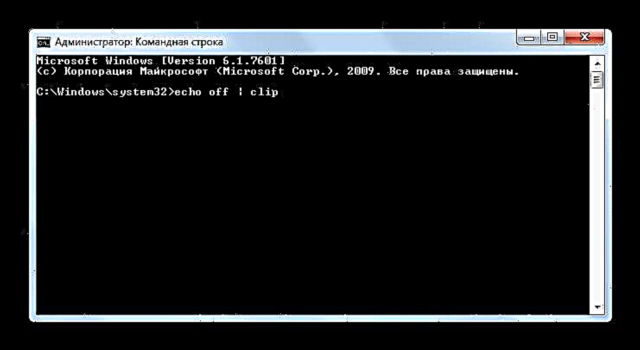

ਪਾਠ: ਵਿੰਡੋਜ਼ 7 ਵਿੱਚ ਕਮਾਂਡ ਪ੍ਰੋਂਪਟ ਨੂੰ ਸਮਰੱਥ ਕਰਨਾ
ਵਿਧੀ 6: ਟੂਲ ਚਲਾਓ
ਵਿੰਡੋ ਵਿੱਚ ਕਮਾਂਡ ਦੀ ਸ਼ੁਰੂਆਤ ਨਾਲ ਬੀਓ ਨੂੰ ਸਾਫ ਕਰਨ ਦੇ ਮੁੱਦੇ ਦੀ ਸਹਾਇਤਾ ਕੀਤੀ ਜਾਏਗੀ ਚਲਾਓ. ਟੀਮ ਐਕਟੀਵੇਸ਼ਨ ਦੀ ਸ਼ੁਰੂਆਤ ਕਰਦੀ ਹੈ ਕਮਾਂਡ ਲਾਈਨ ਇੱਕ ਤਿਆਰ-ਕੀਤੀ ਕਮਾਂਡ ਸਮੀਕਰਨ ਦੇ ਨਾਲ. ਇਸ ਲਈ ਸਿੱਧੇ ਤੌਰ 'ਤੇ ਕਮਾਂਡ ਲਾਈਨ ਉਪਭੋਗਤਾ ਨੂੰ ਕੁਝ ਵੀ ਦਰਜ ਕਰਨ ਦੀ ਜ਼ਰੂਰਤ ਨਹੀਂ ਹੈ.
- ਸੰਦ ਨੂੰ ਸਰਗਰਮ ਕਰਨ ਲਈ ਚਲਾਓ ਡਾਇਲ ਕਰੋ ਵਿਨ + ਆਰ. ਖੇਤਰ ਵਿੱਚ ਸਮੀਕਰਨ ਨੂੰ ਚਲਾਓ:
cmd / c "ਗੂੰਜਿਆ ਬੰਦ | ਕਲਿੱਪ"ਕਲਿਕ ਕਰੋ "ਠੀਕ ਹੈ".
- ਬੀਓ ਨੂੰ ਜਾਣਕਾਰੀ ਤੋਂ ਸਾਫ ਕਰ ਦਿੱਤਾ ਜਾਵੇਗਾ.

7ੰਗ 7: ਇੱਕ ਸ਼ੌਰਟਕਟ ਬਣਾਓ
ਸਾਰੇ ਉਪਭੋਗਤਾਵਾਂ ਲਈ ਟੂਲ ਦੁਆਰਾ ਵਰਤੋਂ ਲਈ ਵੱਖ ਵੱਖ ਆਦੇਸ਼ਾਂ ਨੂੰ ਧਿਆਨ ਵਿੱਚ ਰੱਖਣਾ ਸੁਵਿਧਾਜਨਕ ਨਹੀਂ ਹੈ. ਚਲਾਓ ਜਾਂ ਕਮਾਂਡ ਲਾਈਨ. ਇਸ ਤੱਥ ਦਾ ਜ਼ਿਕਰ ਨਾ ਕਰਨਾ ਕਿ ਉਨ੍ਹਾਂ ਨੂੰ ਆਪਣੇ ਇੰਪੁੱਟ 'ਤੇ ਵੀ ਸਮਾਂ ਬਿਤਾਉਣਾ ਪਏਗਾ. ਪਰ ਤੁਸੀਂ ਡੈਸਕਟੌਪ ਤੇ ਇੱਕ ਸ਼ਾਰਟਕੱਟ ਬਣਾਉਣ ਲਈ ਸਿਰਫ ਇੱਕ ਵਾਰ ਸਮਾਂ ਬਤੀਤ ਕਰ ਸਕਦੇ ਹੋ ਜੋ ਕਲਿੱਪਬੋਰਡ ਨੂੰ ਸਾਫ ਕਰਨ ਲਈ ਕਮਾਂਡ ਲਾਂਚ ਕਰਦਾ ਹੈ, ਅਤੇ ਫਿਰ ਆਈਓ ਉੱਤੇ ਸਿਰਫ ਦੋਹਰੇ ਕਲਿੱਕ ਨਾਲ ਬੀਓ ਤੋਂ ਡਾਟਾ ਮਿਟਾ ਸਕਦਾ ਹੈ.
- ਡੈਸਕਟਾਪ ਉੱਤੇ ਕਲਿਕ ਕਰੋ ਆਰ.ਐਮ.ਬੀ.. ਸੂਚੀ ਵਿੱਚ ਆਉਣ ਵਾਲੀ ਸੂਚੀ ਵਿੱਚ, ਕਲਿੱਕ ਕਰੋ ਬਣਾਓ ਅਤੇ ਫਿਰ ਸ਼ਿਲਾਲੇਖ ਤੇ ਜਾਓ ਸ਼ੌਰਟਕਟ.
- ਟੂਲ ਖੁੱਲ੍ਹਦਾ ਹੈ ਸ਼ਾਰਟਕੱਟ ਬਣਾਓ. ਖੇਤਰ ਵਿੱਚ, ਜਾਣੂ ਸਮੀਖਿਆ ਦਾਖਲ ਕਰੋ:
cmd / c "ਗੂੰਜਿਆ ਬੰਦ | ਕਲਿੱਪ"ਕਲਿਕ ਕਰੋ "ਅੱਗੇ".
- ਵਿੰਡੋ ਖੁੱਲ੍ਹ ਗਈ "ਸ਼ਾਰਟਕੱਟ ਦਾ ਨਾਮ ਕੀ ਹੈ?" ਫੀਲਡ ਦੇ ਨਾਲ "ਲੇਬਲ ਦਾ ਨਾਮ ਦਰਜ ਕਰੋ". ਇਸ ਖੇਤਰ ਵਿਚ ਤੁਹਾਨੂੰ ਕੋਈ ਵੀ ਨਾਮ ਦਰਜ ਕਰਨ ਦੀ ਜ਼ਰੂਰਤ ਹੈ ਜੋ ਤੁਹਾਡੇ ਲਈ isੁਕਵਾਂ ਹੋਵੇ, ਜਿਸ ਦੁਆਰਾ ਤੁਸੀਂ ਉਸ ਕਾਰਜ ਦੀ ਪਛਾਣ ਕਰੋਗੇ ਜੋ ਤੁਸੀਂ ਸ਼ੌਰਟਕਟ 'ਤੇ ਕਲਿਕ ਕਰਨ' ਤੇ ਕੀਤੀ ਜਾਂਦੀ ਹੈ. ਉਦਾਹਰਣ ਦੇ ਲਈ, ਤੁਸੀਂ ਇਸ ਨੂੰ ਇਸ ਤਰ੍ਹਾਂ ਕਹਿ ਸਕਦੇ ਹੋ:
ਬਫਰ ਕਲੀਅਰਿੰਗਕਲਿਕ ਕਰੋ ਹੋ ਗਿਆ.
- ਡੈਸਕਟਾਪ ਉੱਤੇ ਇੱਕ ਆਈਕਾਨ ਬਣਾਇਆ ਜਾਵੇਗਾ. ਬੀਓ ਨੂੰ ਸਾਫ ਕਰਨ ਲਈ, ਖੱਬਾ ਮਾ mouseਸ ਬਟਨ ਨਾਲ ਇਸ 'ਤੇ ਦੋ ਵਾਰ ਕਲਿੱਕ ਕਰੋ.




ਤੁਸੀਂ ਤੀਜੀ ਧਿਰ ਦੀਆਂ ਐਪਲੀਕੇਸ਼ਨਾਂ ਦੀ ਵਰਤੋਂ ਕਰਕੇ ਜਾਂ ਸਿਸਟਮ ਟੂਲਜ਼ ਦੀ ਵਰਤੋਂ ਵਿਸ਼ੇਸ਼ ਤੌਰ ਤੇ ਕਰ ਸਕਦੇ ਹੋ. ਇਹ ਸੱਚ ਹੈ ਕਿ ਬਾਅਦ ਵਾਲੇ ਸਮੇਂ ਵਿੱਚ, ਕਮਾਂਡਾਂ ਵਿੱਚ ਦਾਖਲ ਹੋਣ ਨਾਲ ਸਮੱਸਿਆ ਦਾ ਹੱਲ ਕੀਤਾ ਜਾ ਸਕਦਾ ਹੈ ਕਮਾਂਡ ਲਾਈਨ ਜ ਵਿੰਡੋ ਵਿੱਚ ਚਲਾਓਹੈ, ਜੋ ਕਿ ਅਸੁਵਿਧਾਜਨਕ ਹੈ ਜੇ ਪ੍ਰਕ੍ਰਿਆ ਨੂੰ ਅਕਸਰ ਕਰਨ ਦੀ ਲੋੜ ਹੁੰਦੀ ਹੈ. ਪਰ ਇਸ ਸਥਿਤੀ ਵਿੱਚ, ਤੁਸੀਂ ਇੱਕ ਸ਼ਾਰਟਕੱਟ ਬਣਾ ਸਕਦੇ ਹੋ, ਜਦੋਂ ਕਲਿੱਕ ਕਰਨ ਤੇ, ਖੁਦ ਹੀ ਸੰਬੰਧਿਤ ਕਲੀਨਅਪ ਕਮਾਂਡ ਨੂੰ ਚਾਲੂ ਕਰ ਦੇਵੇਗਾ.












